كيفية جعل wifi من الإنترنت العادي. كيف تجعل شبكة Wi-Fi مفتوحة؟ إزالة كلمة المرور من الشبكة اللاسلكية
في بعض الحالات ، يصبح من الضروري توصيل جهاز محمول بالإنترنت عبر كمبيوتر محمول أو كمبيوتر. ولكن ماذا لو كنت لا تستطيع الاتصال بالإنترنت إلا باستخدام كابل؟ هل من الممكن جعل الكمبيوتر المحمول نقطة وصول wi-fi دون استخدام جهاز توجيه؟ إذا كنت مالكًا لشريط حلوى أو كمبيوتر أو نتبووك يعمل بنظام تشغيل من عائلة Windows ، فسيتم تفصيل الإرشادات أدناه.
ستركز هذه المقالة على البرامج المصممة لإنشاء نقطة وصول wi-fi. هناك العديد من البرامج المماثلة ، لكننا سنتناول واحدًا منها فقط بمزيد من التفصيل.
بادئ ذي بدء ، تحقق مما إذا كان لديك كمبيوتر شخصيأو واي فاي محمولجهاز التوجيه. مع أجهزة الكمبيوتر المحمولة ، كقاعدة عامة ، يكون كل شيء أبسط من ذلك بكثير: تحتوي معظم الطرز الحديثة على محول واي فاي مدمج. الوضع أكثر تعقيدًا مع أجهزة كمبيوتر ثابتة... لكي يعمل جهاز الكمبيوتر الخاص بك مع شبكات wi-fi ، يجب تثبيت محول فيه. أسهل طريقة هي استخدام محول مع اتصال USB.
إذا لم تكن هناك برامج تشغيل مضمنة في هذا الجهاز ، فيمكنك ببساطة محاولة توصيله بجهاز الكمبيوتر الخاص بك. من المرجح أن يتم تثبيت برامج التشغيل الصحيحة تلقائيًا. في الحالات القصوى ، يمكنك الانتقال إلى الموقع الرسمي للشركة المصنعة محول واي فايوتثبيت برنامج التشغيل المناسب. بعد توصيل وحدة wi-fi وتكوينها ، يمكنك البدء في تكوين جهاز الكمبيوتر الخاص بك.
لهذا نحتاج إلى Connectify - برنامج خاص، والتي يمكن تنزيلها من الموقع الرسمي. للقيام بذلك ، تحتاج فقط إلى الصفحة الرئيسيةموقع connectify.me انقر فوق "تنزيل". قم بتثبيت البرنامج الذي تم تنزيله وتشغيله. عملية التثبيت البرمجياتلا يتطلب أي مهارات إضافية: فقط وافق على شروط اتفاقية الترخيص ، وسيبدأ التثبيت تلقائيًا.
ربما ، أثناء تثبيت البرنامج ، ستظهر الأزرار التي يجب الضغط عليها لمتابعة التثبيت. بعد تثبيت البرنامج ، يلزم إعادة التشغيل. إذا رفضت إعادة التشغيل ، فلن تتمكن من فتح البرنامج. لبدء تكوين البرنامج ، سيتعين عليك إعادة تشغيل جهاز الكمبيوتر الخاص بك.
flfgnth تكوين اتصال
كيف تجعل الكمبيوتر المحمول نقطة وصول wi-fi؟ يجب أن تظهر أيقونة Connectify في علبة النظام بعد إعادة التشغيل. إذا قمت بالنقر فوقه ، فسيتم فتح نافذة إعدادات البرنامج أمامنا.
أدخل اسم نقطة وصول wi-fi في حقل Hotspot Name. لا يمكنك حذف اسم Connectify ، ما عليك سوى إضافة اسمك لمعرفة اسم الشبكة التي أنشأتها. يتم تحديد كلمة المرور في حقل "كلمة المرور". من قائمة الإنترنت للمشاركة ، حدد الجهاز الذي سيتصل من خلاله الكمبيوتر المحمول أو الكمبيوتر بالإنترنت.
هذا ينهي عملية الإعداد. الآن لك للأجهزة المحمولة. دعونا نرى كيف يعمل في الواقع. لإنشاء اتصال ، ما عليك سوى النقر فوق الزر Start Hotspot. بعد 5-10 ثوانٍ ، يمكنك الاتصال بشبكة wi-fi التي تم إنشاؤها.
لاختبار تشغيل البرنامج ، يمكنك محاولة توصيل الهاتف من خلال الشبكة المنشأة حديثًا.
هذه الطريقة لها عيب كبير: يمكنك استخدام البرنامج مجانًا لمدة يومين فقط. بعد ذلك ، سيتم تقليل عدد الوظائف بشكل كبير. الشيء الرئيسي هنا هو عدم الخلط ، لأنه يمكنك العثور على أي شيء على الإنترنت. على سبيل المثال ، يمكنك العثور على إصدارات أقدم من البرنامج. إنهم يعملون بشكل رائع في الوضع الحر.
 الآن تحتاج فقط إلى أخذ جهاز محمول وتوصيله بنقطة وصول. للقيام بذلك ، في قائمة الشبكات المتاحة ، يجب عليك تحديد الشبكة التي أنشأتها للتو. بعد ذلك ، ستظهر نافذة اتصال. يجب إدخال كلمة مرور في مربع الحوار. الآن يكفي إدخال كلمة المرور التي اخترعتها ، وسيتم إنشاء الاتصال. جهاز محمولالوصول إلى الشبكة.
الآن تحتاج فقط إلى أخذ جهاز محمول وتوصيله بنقطة وصول. للقيام بذلك ، في قائمة الشبكات المتاحة ، يجب عليك تحديد الشبكة التي أنشأتها للتو. بعد ذلك ، ستظهر نافذة اتصال. يجب إدخال كلمة مرور في مربع الحوار. الآن يكفي إدخال كلمة المرور التي اخترعتها ، وسيتم إنشاء الاتصال. جهاز محمولالوصول إلى الشبكة.
ناقش هذا المقال مسألة إنشاء نقطة وصول wi-fi باستخدام كمبيوتر محمول. إن وجود جهاز التوجيه ، بالطبع ، يبسط المهمة إلى حد كبير. من الأفضل عدم استخدام الطريقة الموضحة أعلاه طوال الوقت. عند تثبيت جهاز توجيه ، لن تحتاج إلى تشغيل جهاز الكمبيوتر الشخصي باستمرار لتوصيل الهاتف بالإنترنت.
أيضًا ، عند تثبيت البرنامج المحدد ، قد تظهر بعض الثغرات. لذلك ، على سبيل المثال ، عند تثبيت هذا التطبيق ، قد يصبح wi-fi غير مستقر. إذا ظهر مثل هذا الخطأ ، يجب عليك إيقاف تشغيل البرنامج.
لقد كتبت بالفعل أكثر من مرة حول كيفية حماية شبكتك اللاسلكية ، وكيفية تعيين كلمة مرور ، بل وقدمت بعض النصائح حول كيفية تعزيز حماية شبكات Wi-Fi ، والتي يمكنك قراءتها. ولكن ، حول كيفية إزالة كلمة المرور تمامًا وإطلاق العواء شبكة Wi-Fiمفتوحة ، أنا لم أكتب قط.
الآن سنقوم بتعطيل الحماية تمامًا شبكة لاسلكيةفي إعدادات جهاز التوجيه. لماذا يفعل هذا ومن يستطيع الاستفادة منه؟ نعم ، هناك حالات مختلفة ، على سبيل المثال ، تقوم بإقامة حفلة ، وتريد أن يستخدم ضيوفك شبكة Wi-Fi الخاصة بك دون أي مشاكل. لماذا يجب على الجميع إدخال كلمة مرور ، وجميع أنواع المشاكل هناك. إذا كان يمكنك فقط جعل الشبكة عامة لفترة من الوقت. او انت شخص طيب جدا وتريد مشاركة الوصول للانترنت مع الجيران الذين لم يثبتوا راوتر بعد والجميع يحاول 🙂
أو لديك ، على سبيل المثال ، مقهى ، وتقوم بحفظه على المعالج وتريد إنشاء شبكة Wi-Fi عامة لزوار مؤسستك. يمكنك القيام بذلك بنفسك ، ما عليك سوى إعداد الإنترنت ، وشراء جهاز توجيه جيد ، وإعداده. وأثناء عملية التكوين ، لا تقم ببساطة بتثبيت الحماية. كما ترى ، هناك العديد من الخيارات.
قبل فتح الوصول إلى شبكتك المنزلية ، يجب أن تعرف بعض الفروق الدقيقة:
- سيتمكن كل من سيكون في منطقة تغطية شبكتك من الاتصال بها واستخدام الإنترنت دون أي مشاكل. هذا يعني أنه سيكون هناك حمل متزايد على جهاز التوجيه الخاص بك. إذا تم توصيل العديد من الأجهزة ، وبدأ الجميع ، على سبيل المثال ، في مشاهدة الفيديو عبر الإنترنت ، ثم جهاز التوجيه الخاص بك (إن لم يكن قويًا جدًا)، قد لا يتحمل العبء وسيختفي الإنترنت طوال الوقت.
- ستكون سرعة الإنترنت أقل بكثير بعد اتصال الأجهزة الأخرى بجهاز التوجيه الخاص بك واستخدام الإنترنت.
- سيتمكن أي شخص يتصل بشبكتك من الوصول إلى صفحة إعدادات جهاز التوجيه. تأكد من تغيير اسم المستخدم وكلمة المرور اللذين تحتاج إلى إدخالهما للوصول إلى إعدادات جهاز التوجيه. كما أنصح (على أجهزة توجيه Tp-Link).
- أمن ملفاتك. إذا كانت موجودة في شبكتك ، فمن الممكن أن تتمكن الأجهزة التي تتصل بهذه الشبكة من الوصول إلى الملفات الموجودة على أجهزتك التي كان هذا الوصول مفتوحًا فيها. أنصحك بضبط حالة شبكتك "الشبكة العامة". كيفية القيام بذلك مكتوب في المقالة. (اقرأ بعد العنوان "أمان الملفات عند الاتصال بشبكة Wi-Fi لشخص آخر").
مع هذا أعتقد أنه تم تسويتها. دعنا ننتقل إلى التخصيص.
فتح شبكة Wi-Fi الخاصة بنا
أولاً ، سأشرح كيفية القيام بذلك على جهاز توجيه من شركة Tp-Link.
انتقل إلى إعدادات جهاز التوجيه الخاص بك. إذا كنت لا تعرف كيفية القيام بذلك ، فاقرأه.
في الإعدادات ، انتقل إلى علامة التبويب لاسلكي – الأمن اللاسلكي... إذا كانت إعداداتك باللغة الروسية ، فهذه هي العناصر Wireless Mode - Wireless Security.
حدد المربع بجوار تعطيل الأمان (تعطيل الحماية)، وفي الجزء السفلي انقر فوق الزر يحفظ(حفظ) . هذا يعني أنك قمت بتعطيل حماية شبكتك تمامًا وحفظت الإعدادات.
 بعد ذلك ، سيكون من الممكن الاتصال بشبكتك دون إدخال أي كلمة مرور.
بعد ذلك ، سيكون من الممكن الاتصال بشبكتك دون إدخال أي كلمة مرور.
على أجهزة التوجيه بواسطة Asus، الأمر بهذه البساطة:
في الإعدادات ، مباشرة على الشاشة الرئيسية ، اختر فقط نظام مفتوح، واضغط على الزر تطبيق.
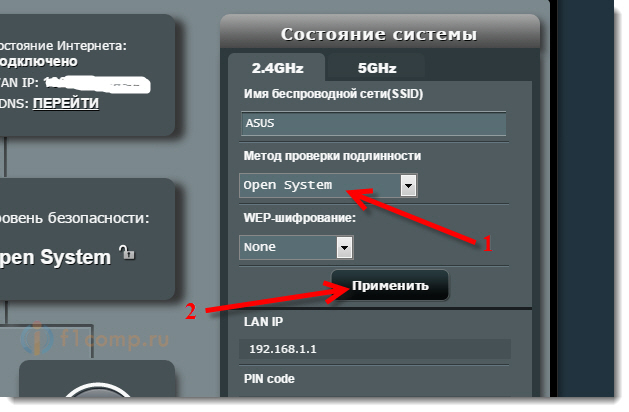 إذا كان لديك جهاز توجيه آخر ، يمكنك تعطيل كلمة المرور على الأرجح في الإعدادات ، على الصفحة حيث يتم تعيين كلمة المرور للشبكة ، وإعدادات الشبكة اللاسلكية الأخرى. فقط ابحث عن عناصر مماثلة هناك.
إذا كان لديك جهاز توجيه آخر ، يمكنك تعطيل كلمة المرور على الأرجح في الإعدادات ، على الصفحة حيث يتم تعيين كلمة المرور للشبكة ، وإعدادات الشبكة اللاسلكية الأخرى. فقط ابحث عن عناصر مماثلة هناك.
عندما تريد إغلاق شبكتك مرة أخرى ، قم بإعادة تشغيل جهاز التوجيه. بعد ذلك ، يمكنك البحث للتأكد من وجود أجهزتك فقط.
أعتقد أنك نجحت. إذا كان لديك أي أسئلة ، فاتركها في التعليقات.
عادةً ما يسعى مستخدمو B lag-prudent إلى حماية شبكة Wi-Fi الخاصة بهم قدر الإمكان ، والتي ، بالإضافة إلى كلمة مرور قوية للاتصال ، يقومون أيضًا بتعيين كلمة مرور لإعدادات جهاز التوجيه نفسه وتمكين التصفية بواسطة MAC عناوين. وهذا صحيح تمامًا ، ولكن قد يحدث أن العكس سيكون مطلوبًا ، أي إزالة الحماية من الشبكة وإتاحتها للجمهور.
فقط من أجل ماذا ، قد تسأل ، هل هناك حاجة إليه؟لماذا تعرض شبكتك والأجهزة المتصلة بها للتهديدات المحتملة؟ قد تختلف الأسباب. على سبيل المثال ، أنت مالك مقهى أو مؤسسة أخرى ، وتريد أن يتمكن عملاؤك من الاتصال بشبكة Wi-Fi بحرية دون طلب المساعدة من الموظفين أو الإدارة. أو ربما قررت إقامة حفلة وجعل شبكة Wi-Fi عامة مؤقتًا ، مما يوفر على ضيوفك المتاعب.
لذا ، إذا كانت لديك مثل هذه الفكرة ، قبل البدء في تنفيذها ، يرجى أخذ بعض النصائح المفيدة.
تذكر أنه إذا كنت تشارك شبكتك، كل من يتصل به سيتمكن من الوصول إلى إعدادات جهاز التوجيه ، وهذا أمر خطير بالفعل. لذلك ، تأكد من تثبيت اسم مستخدم وكلمة مرور موثوقين على جهاز التوجيه نفسه. بالإضافة إلى ذلك ، نوصي بشدة برفض الوصول إلى إعدادات جهاز التوجيه على المستوى المادي ، أي تأكد من أنه لا يمكنك إدخال إعداداته إلا من جهاز الكمبيوتر الخاص بك.
إذا تم تكوين جهاز الكمبيوتر الخاص بك شبكة منزلية ، قم بتغيير حالتها إلى "عام"... خلاف ذلك ، هناك خطر يتمثل في وصول المستخدمين المتصلين بشبكة Wi-Fi العامة إلى الملفات والأدلة الشخصية المفتوحة.
يعتبر ايضاما هي سرعة الإنترنت شبكة مفتوحةسيكون من حيث الحجم أقل. إذا كان هناك العديد من الأجهزة المتصلة به ، فقد يكون الاتصال "ابطئ"، وفي بعض الحالات ، تختفي مؤقتًا. ومع ذلك ، كل هذا يتوقف على قوة جهاز التوجيه الخاص بك.
نفتح الشبكة
حسنًا ، لنبدأ. نظرًا لاختلاف الموقع الداخلي للوحات وأدوات الإعداد لكل طراز جهاز توجيه ، فقد لا يكون المثال المعطى الذي قدمناه كافياً لإنشاء صورة كاملة. بشكل عام ، تحتاج إلى العثور على القسم "Fi-Wi"أو "لاسلكي"، وفيه ابحث عن قسم الأمان الفرعي. هنا سيحتوي على جميع الإعدادات التي تحتاجها.
يمكنك الوصول إلى إعدادات معظم أجهزة التوجيه بالانتقال في المتصفح إلى العنوان 192.168.0.1 أو 192.168.1 ثم إدخال اسم المستخدم وكلمة المرور الافتراضيين. عادة هذا مشرفو مشرف، ولكن قد يكون الأمر مختلفًا ، لذا من الأفضل أن تتعرف عليهم بنفسك. عنوان الوصول إلى الإعدادات ، وكذلك تسجيل الدخول وكلمة المرور يقع عادةً في الجزء السفلي من جهاز التوجيه.
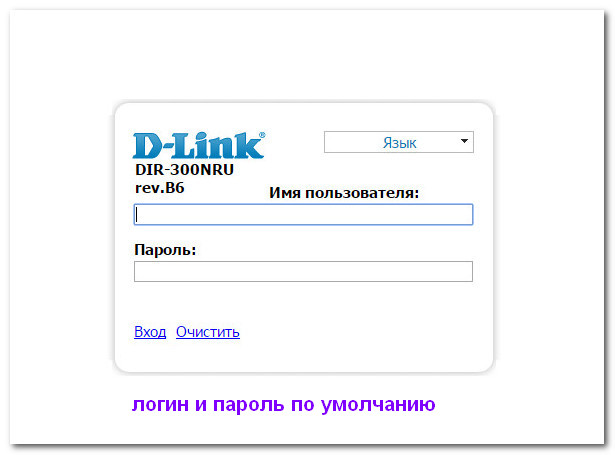
تحتوي بعض طرز أجهزة التوجيه على زر لتعطيل الحماية الغاء الحماية، في نماذج أخرى ، يمكن إزالة الحماية عن طريق تغيير قيمة المعلمة. كل ما تحتاجه هو الاختيار من القائمة "افتح".
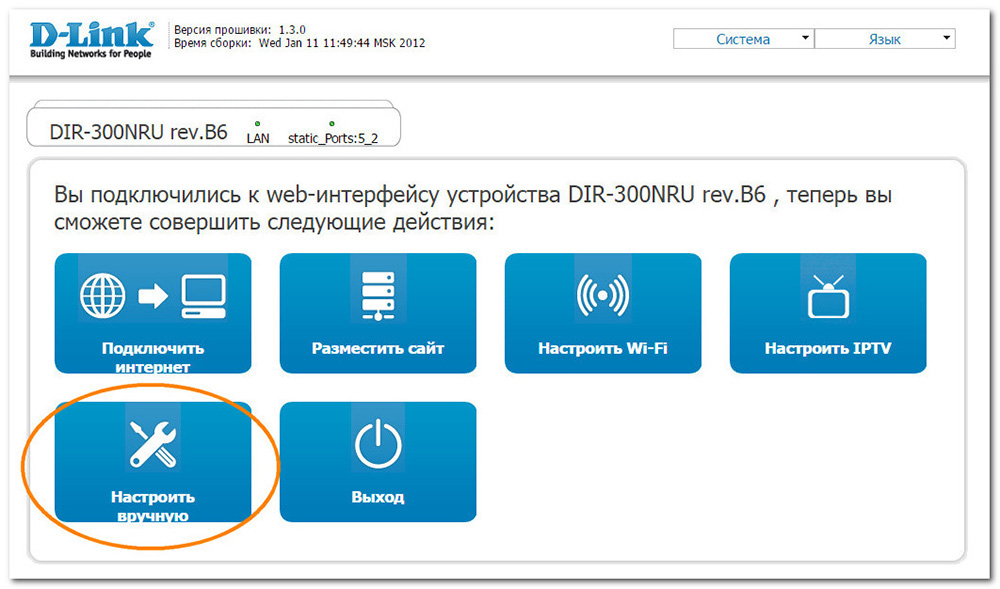
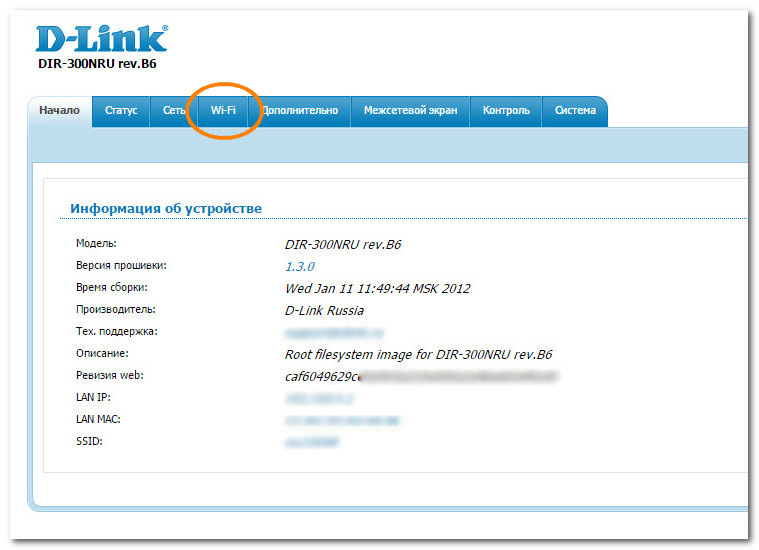
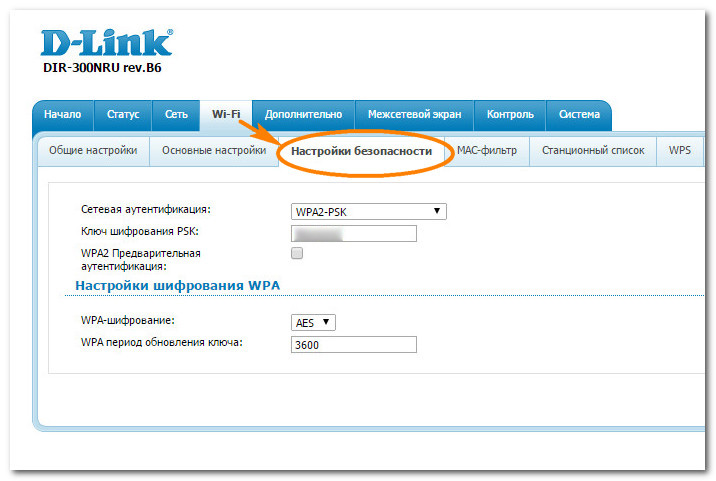

ثم قم بتطبيق الإعداد.
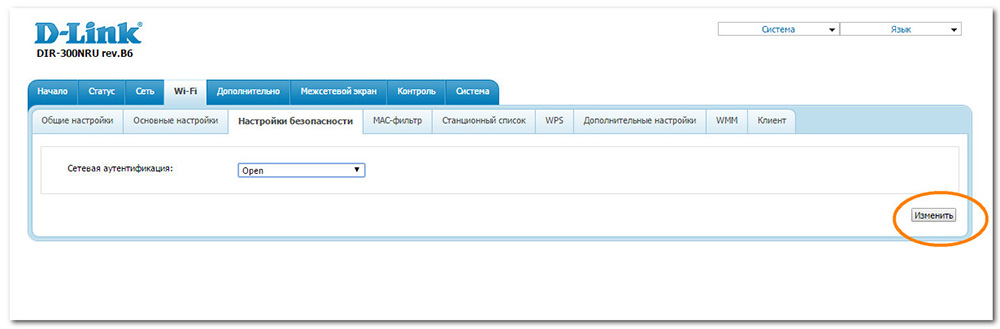
لإغلاق الشبكة مرة أخرى ، حدد القيمة المحددة مسبقًا من القائمة.
هذا تقريبا كل شيء. يبقى فقط العثور على القسم بكلمة مرور المسؤول وتغييره حتى لا يتمكن أي من المستخدمين من إدخال إعدادات جهاز التوجيه.
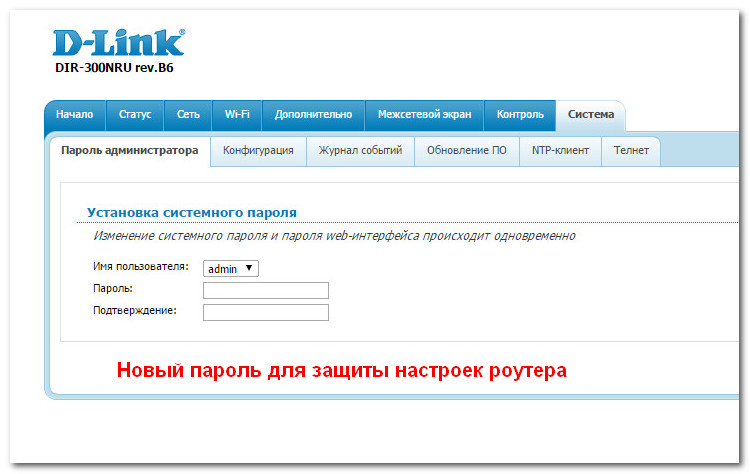
أيضا بشكل رئيسي اعدادات الواي فاييمكنك تغيير اسم الشبكة (SSID)، ولكن بعد ذلك ستحتاج بالتأكيد إلى حذف الاتصالات الموجودة على جهاز الكمبيوتر الخاص بك وإعادة الاتصال بالشبكة اللاسلكية ، وإلا فقد يتعذر الوصول إلى الإنترنت على جهاز الكمبيوتر الخاص بك.
السابق التالي
قد تكون مهتمًا بـ:
إرشادات لتوصيل جهاز كمبيوتر عبر Wi-Fi بآخر باستخدام وصول مشترك إلى الإنترنت (Windows 7)
 أمثلة على وظيفة jQuery setTimeout () تمنع Javascript عدة مؤقتات من تشغيل setinterval في نفس الوقت
أمثلة على وظيفة jQuery setTimeout () تمنع Javascript عدة مؤقتات من تشغيل setinterval في نفس الوقت دوائر راديو الهواة DIY والمنتجات محلية الصنع
دوائر راديو الهواة DIY والمنتجات محلية الصنع قم بقص نص أحادي أو متعدد الأسطر في ارتفاع مع إضافة علامات الحذف مع إضافة تدرج إلى النص
قم بقص نص أحادي أو متعدد الأسطر في ارتفاع مع إضافة علامات الحذف مع إضافة تدرج إلى النص